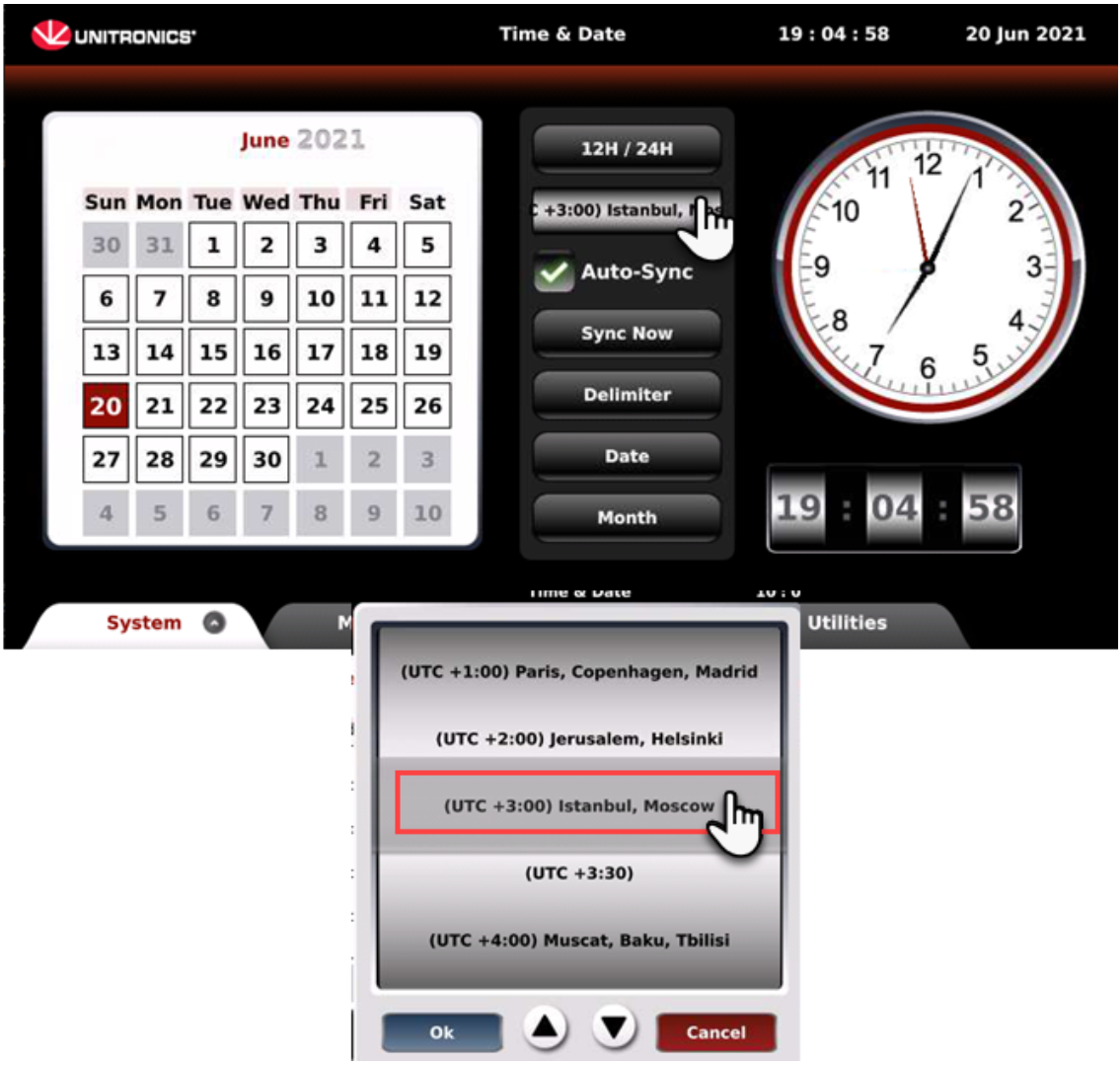RTC w sterownikach Unistream
Sposoby ustawiania RTC (Real Time Clock)
Ustawianie z poziomu komputera
Żeby użyć tej metody sterownik musi być podłączony do komputera za pomocą USB lub Ethernetu. Sterownik pobierze RTC (czas i datę) z komputera. Jest to najłatwiejsza i najszybsza metoda ustawienia właściwego czasu i daty w sterowniku. Żeby użyć tej metody należy kliknąć "Set RTC" i później "Set" tak jak na zrzucie ekranu poniżej.

Ustawianie z poziomu sterownika
Wejdź do UniApps, dotykając HMIPanel lub przez VNC. Przejdź do opcji System > Time & Date. Aby wybrać strefę czasową, dotknij zegara, aby otworzyć przewijanie i wybierz strefę czasową.
Jeśli sterownik PLC jest podłączony do Internetu, można wybrać opcję Sync Now, aby zsynchronizować RTC; sterownik PLC zsynchronizuje się z aktualnym czasem dla danej strefy czasowej na stronie https://worldtimeapi.org/timezones.
Auto-Sync: Jeśli sterownik PLC ma aktywne połączenie z Internetem, a opcja Auto-Sync jest zaznaczona, sterownik PLC zsynchronizuje się z serwerem przy każdym włączeniu zasilania i automatycznie zmieni czas ze standardowego na czas letni, zgodnie ze standardami lokalizacji sterownika PLC (przez IP).
Domyślnie opcja Auto-Sync nie jest zaznaczona.
Sposoby używania zmiennych RTC
Zmienne Real Time Clock pozwalają na ustawianie daty lub czasu w sterowniku, przykładowo po tym, gdy zakończy się jakiś proces. Możliwe jest także tłumaczenie RTC z/lub na UTC (Czas Uniksowy)

Schedule (Harmonogram)
Jest to funkcja która pozwala na porównywanie nadanej przez nas wartości do aktualnego czasu i daty zapisanej przez sterownik. Funkcja ta jest bardzo przydatna w sytuacjach kiedy sterownik ma wykonać jakąś czynność w wybranym przez nas momencie. Przykładowo, jeśli wiemy, że należy wykonać serwis urządzenia za pół roku, to możemy ustawić wyświetlanie wiadomości o tym na ekranie HMI dzięki funkcji harmonogramu.
W HMI jest możliwość dodawania widget'ów harmonogramu zarówno w wersji analogowej, jak i cyfrowej. Dodając ten element operator panelu uzyskuje możliwość wprowadzania daty z poziomu sterownika.

Żeby dodać Harmonogram najpierw trzeba stworzyć mu odpowiednią strukturę danych - do przechowywania informacji o jego pracy. W programie UniLogic robimy to dodając nowy tag i wybierając "schedule" jako typ danych. System automatycznie generuje stryktury i jedyne, co musi zrobić użytkownik, to ustawić wybrane przedziały czasu i stworzyć program w Ladder.

Funkcje Real Time Clock i Schedule warto używać w aplikacjach, w których zastosowanie timerów zużywa zbyt dużą ilość pamięci - np. w przypomnieniach o serwisach okresowych maszyn. Używanie tych elementów otwiera nam bardzo wiele możliwości i jedynym ograniczeniem jest wyobraźnia programisty.
Skontaktuj się ze specjalistą Elmark
Masz pytania? Potrzebujesz porady? Zadzwoń lub napisz do nas!